工作总结中增加公司logo—word小技巧,想制作一份高大上并且属于自己特色的工作总结吗?跟着小编一起来吧!

方法/步骤
-
1
打开一个【需要增加公司LOGO的工作总结】。
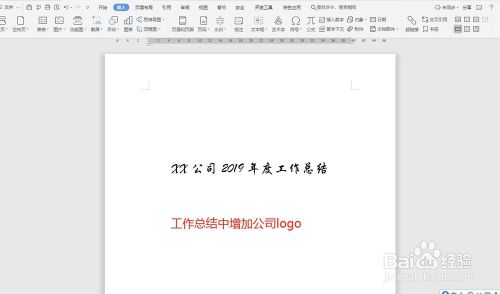
-
2
【菜单栏】—【插入】—【页眉页脚】—【图片】—【来自文件】。
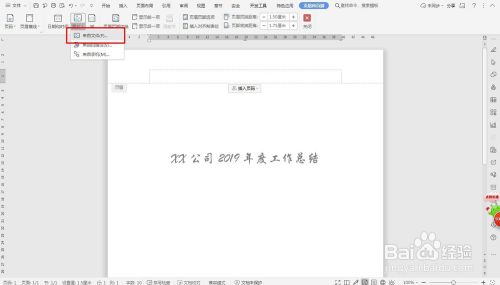
-
3
插入一个【本地图片】,这里我选择的是网上的一张图片。
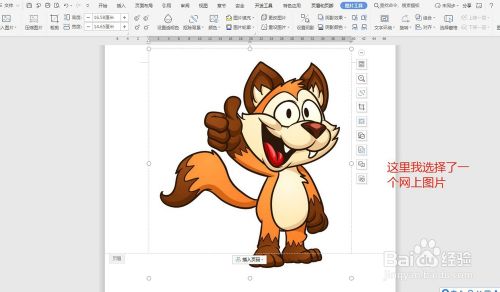
-
4
【调整图片大小】,在页眉处增加【XX公司2019年度工作总结字样】。
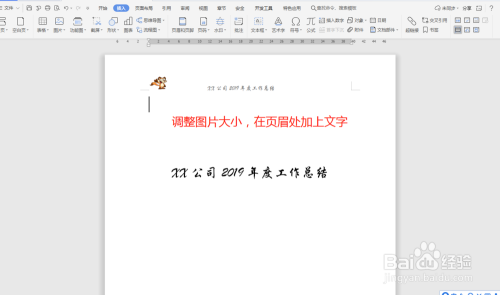
-
5
【菜单栏】—【页眉页脚】—【增加页眉横线】。

-
6
一份高大上并且属于自己特色的【工作总结】完成。
 END
END
总结
-
1:打开一个需要增加公司LOGO的工作总结。
2:菜单栏—插入—页眉页脚—图片—来自文件。
3:插入一个本地图片,这里我选择的是网上的一张图片。
4:调整图片大小,在页眉处增加XX公司2019年度工作总结字样。
5:菜单栏—页眉页脚—增加页眉横线。
6:一份高大上并且属于自己特色的工作总结完成。
END
经验内容仅供参考,如果您需解决具体问题(尤其法律、医学等领域),建议您详细咨询相关领域专业人士。
作者声明:本篇经验系本人依照真实经历原创,未经许可,谢绝转载。
展开阅读全部
文章评论